将选择集建立在各种参数基础之上,例如所有引用、仅选定的零部件等。
- 打开部件。在快速访问工具栏上,单击“选择”,然后选择优先模式:
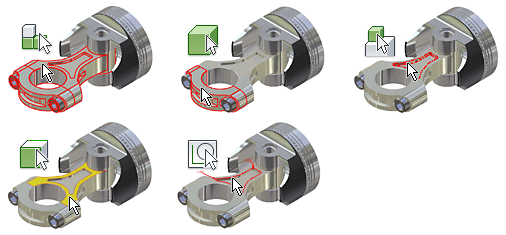
- “零部件优先”。仅选择所编辑的部件的第一级零部件。
- “零件优先”。选择零件而不是子部件、特征、面或边。
- “特征优先”。选择部件中任何零件上的特征(包括定位特征)。
- “选择面和边”。在部件中的任何零件上选择面或边。
- “选择草图特征”。选择草图。
选择所有引用
- 在快速访问工具栏上,单击“选择”
 “选择所有引用”。
“选择所有引用”。
- 在图形窗口或浏览器中,选择一个零部件。选定零部件的所有引用都将在图形窗口和浏览器中亮显。
创建与预选面或边相切的所有面或边的选择集
创建彼此相切的所有面或边的选择集的步骤:在图形窗口中:
- 使用鼠标左键,双击面或边。
- 选择一个或多个面或一条或多条边,单击鼠标右键,然后从关联菜单中选择“选择切线”。
注: 按住 CTRL 键以选择多个面或多条边。
或
使用示例
- 使用相切面的选择集:
- 使用“删除面”删除选择集。
- 将外观指定给选择集。
- 使用“加厚/偏移”命令为面添加或删除厚度,或者从零件面创建偏移曲面。
- 使用相切边的选择集:
- 为预选边加圆角或倒角。
- 查看或检查是否存在相切条件或封闭回路。
选择约束到当前选择的零部件
- 在快速访问工具栏上,单击“选择”
 “约束到”。所有约束到预选零部件的零部件都将在图形窗口和浏览器中亮显。
“约束到”。所有约束到预选零部件的零部件都将在图形窗口和浏览器中亮显。
- 在图形窗口或浏览器中,选择一个或多个零部件。
按零部件大小创建选择集
- 在快速访问工具栏上,单击“选择”
 “零部件规格”。
“零部件规格”。
- 如果未进行预选,请在“按大小选择”对话框中选择一个零部件。选定零部件的大小会显示在对话框中。
注: 选定零部件的边框的对角长度可确零部件大小。
- 单击“最大”或“最小”,然后设定值以指定相对大小。
注: 可以使用(与优先对象类型中最大的零部件相比)百分比来代替绝对值。
通过框从当前选择创建选择集偏移
- 在快速访问工具栏上,单击“选择”
 “零部件偏移”。
“零部件偏移”。
- 如果未进行预选,请在“按偏移选择”对话框中选择一个零部件。
选定零部件将包含在虚拟边框中。选定零部件的最外层边界可确定其大小。
- 此时将显示偏移距离,偏移距离由选定零部件的边框来确定。可以单击边框表面,然后拖动以调整其大小。选中此复选框以包括部分包含在边框中的零部件,然后单击绿色箭头。
通过球体从当前选择创建选择集偏移
- 在快速访问工具栏上,单击“选择”
 “球体偏移”。
“球体偏移”。
- 如果未进行预选,请在“按球体选择”对话框中选择一个零部件。
选定零部件将包含在虚拟球体中。选定零部件的最外层边界可确定其半径。
- 此时将显示偏移半径。可以单击球体边界,然后拖动以重新调整其大小。选中此复选框以包括部分包含在球体中的零部件,然后单击绿色箭头。
选择平面指定一侧上的零部件
- 在快速访问工具栏上,单击“选择”
 “按平面选择”。
“按平面选择”。
- 如果未预选,选择一个工作平面或平面。
- 若要更改要考虑的平面一侧,请在“按平面选择”对话框中单击“方向”
- 若要包括部分包含的零部件,请选择“包括部分包含的内容”。
选择外部零部件或内部零部件
- 在快速访问工具栏上,单击“选择”
 “外部零部件”或“内部零部件”。
“外部零部件”或“内部零部件”。
- 在“外部”对话框中,设定“可见度百分比”选项。设定为 100% 可返回视为可见的所有零部件。设定为 0% 将仅返回最清晰的零部件。
选择当前视图中的所有零部件
- 在快速访问工具栏上,单击“选择”
 “照相机中的所有零部件”。
“照相机中的所有零部件”。
- 在“照相机中的所有零部件”对话框中,设定“可见度百分比”。设定为 100% 可返回视图平面中的所有零部件。设定为 1% 将仅返回最清晰的零部件。
注: 选定零部件将在图形窗口和浏览器中亮显。
- 若要简化部件的视图,请关闭不包含在选择集中的所有零部件的可见性。单击鼠标右键,然后选择“隔离”。
- 若要进一步简化视图,可以关闭其他零部件的可见性。
- 要返回到上一选择集,请在快速访问工具栏上,单击 “选择”
 “上一选择”。
“上一选择”。
- “上一选择”不能恢复“隔离”操作。若要恢复可见性,可以零部件上单击鼠标右键,然后选择“撤消隔离”。
- 若要反转选择集,请依次单击“选择”
 “反向选择”。将取消当前选择,并选定编辑目标中的其余零部件。
“反向选择”。将取消当前选择,并选定编辑目标中的其余零部件。